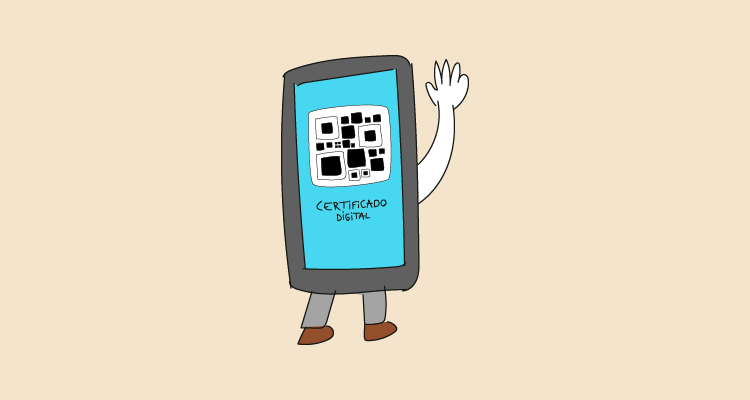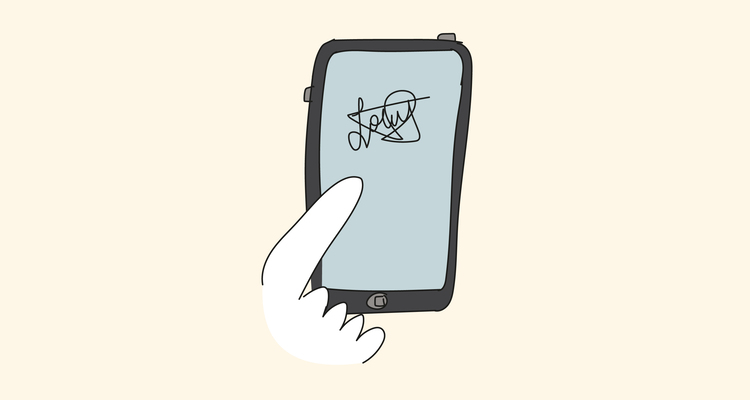Realizar trámites administrativos puede poner a prueba tu paciencia. La buena noticia es que, gracias a los avances tecnológicos, algunos procesos engorrosos de la administración se han simplificado enormemente.
El certificado digital para móvil te permite gestionar una gran variedad de trámites tanto en la administración pública como en algunas entidades privadas de forma segura, por lo que se ha convertido en un complemento esencial para aplicaciones como «Mi Carpeta Ciudadana».
Para descargar el certificado digital, puedes utilizar la aplicación de la FNMT (Fábrica Nacional de Moneda y Timbre) junto con tu DNI electrónico. Aquí te explicamos paso a paso cómo obtener tu certificado digital en tu dispositivo móvil, de manera rápida y sencilla.
¿Cómo descargar un certificado digital en el móvil por primera vez?
Instalar el certificado digital en el móvil es fácil. Solo necesitas un dispositivo con tecnología NFC, tu DNI electrónico y el PIN asociado, el cuál te entregan en un sobre sellado al renovar el DNI.
Con la aplicación oficial de la FNMT, puedes solicitar el certificado en línea y recibirlo directamente en tu móvil, o bien solicitarlo de forma presencial. Da igual la opción que elijas, empieza por instalar la aplicación oficial para Android e iOS.
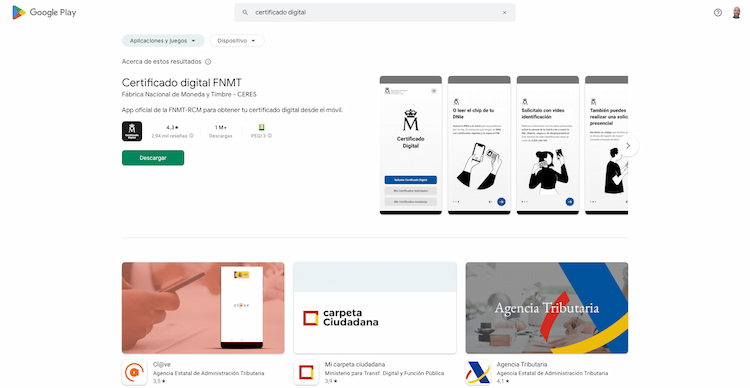
También es posible poner el certificado digital en el móvil si ya lo has solicitado previamente, e incluso firmar documentos para validar tu identidad.
¿Cómo solicitar el certificado digital?
Tienes dos opciones para obtener el certificado digital sin necesidad de realizar una solicitud presencial: rellenar un formulario con tus datos personales y completar el proceso mediante videollamada, o bien, usar el chip de tu DNIe directamente con tu teléfono.
Aquí te explicamos ambas alternativas:
Solicitud con vídeo identificación
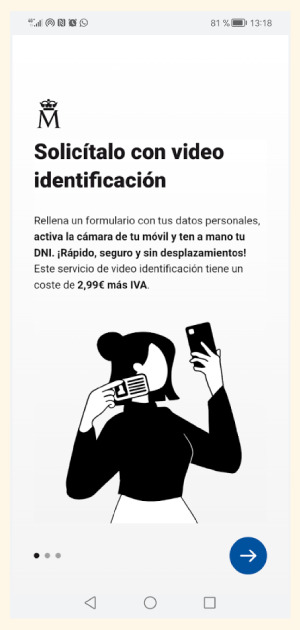
Si eliges la opción de video identificación, sigue estos pasos para obtener tu certificado digital en el móvil:
- Accede a Google Play o Apple Store y descarga la aplicación «Certificado Digital FNMT».
- Una vez instalada, ábrela y selecciona la opción «Solicitar Certificado Digital».
- Elige «Vídeo Identificación 2,99 € más IVA» y completa los campos que te solicita la app, como tu DNI, apellido y correo electrónico.
- Abre tu correo electrónico y confirma que eres tú para poder continuar con la solicitud.
- Si los datos son correctos, te pedirán que ingreses tu número de móvil para enviarte un código de verificación por SMS.
- Como último paso, te solicitará que, usando tu cámara, verifiques tu identidad mostrando tu rostro y DNI mediante un proceso de escaneado.
En un plazo máximo de 2 días hábiles, recibirás un correo confirmando si tu identificación ha sido aprobada o rechazada. Una vez validada, podrás descargar e instalar el certificado en tu teléfono.
Solicitud mediante lectura de DNIe
Solicitar el certificado digital mediante la lectura del chip de tu DNIe es una de las maneras más rápidas y sencillas de hacerlo. Aquí te explicamos los pasos:
- Instala la aplicación «Certificado Digital FNMT» en tu dispositivo Android o iPhone.
- Abre la app y selecciona la opción «Solicitar Certificado Digital».
- Elige la opción «Lectura de DNIe».
- Acepta los términos y condiciones que te aparecerán en pantalla.
- Introduce tu correo electrónico. La app te pedirá que confirmes tu dirección de correo mediante un código que recibirás por email.
- Verifica la dirección que aparece en tu DNI y procede a introducir el CAN, que es el número ubicado en la parte inferior derecha de tu DNI.
- Ingresa el código de verificación que recibiste en un sobre sellado al renovar tu DNI, o la nueva contraseña obtenida en la comisaría.
- Para leer el chip del DNIe, coloca el DNI sobre una superficie plana con el chip hacia arriba y coloca tu móvil encima, de manera que la parte superior trasera del teléfono toque el chip.
- Pulsa en «Leer DNIe».
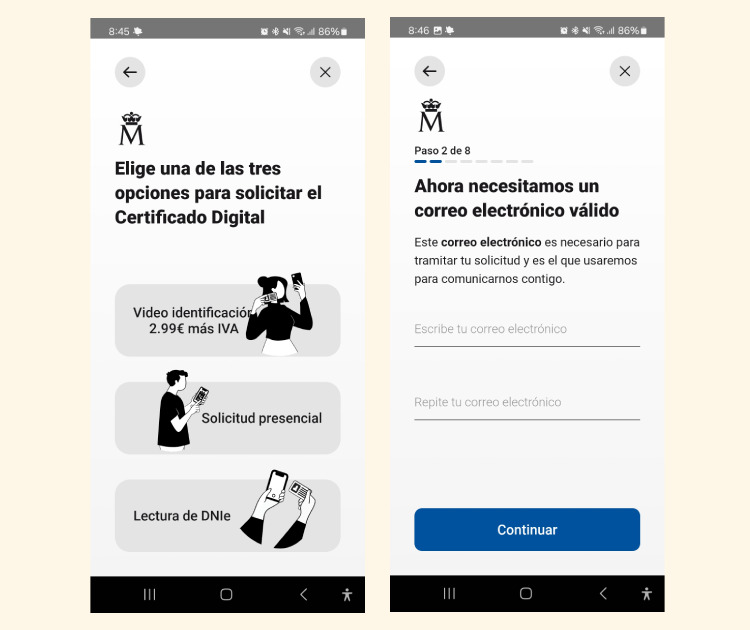
Cuando se acabe el proceso, la propia aplicación permitirá descargar el certificado, instalarlo en el móvil e incluso compartirlo para poder instalarlo en otro dispositivo. Para ello, necesitarás el PIN o contraseña que se usó para generarlo.
Solicitud presencial
Otra de las opciones disponibles desde la aplicación es la solicitud presencial:
- Igualmente debes instalar la aplicación «Certificado Digital FNMT» en tu dispositivo Android o iPhone.
- Abre la app y selecciona la opción «Solicitar Certificado Digital».
- Escoge la opción «Solicitud presencial».
- Acepta los términos y condiciones.
- Introduce tu número de DNI o NIE.
- Escribe tu primer apellido e introduce un correo electrónico válido.
- Accede a tu correo electrónico, busca en tu bandeja de entrada el email con el asunto «Solicitud certificado de ciudadano a través de la App Móvil FNMT».
- Haz clic en «Confirmar correo electrónico».
- Escanea el código QR que te mostrarán para que verificar tu correo electrónico y tu identidad.
- Haz clic en continuar y, usando el app, busca la oficina más cercana para tu solicitud presencial.
¿Cómo instalar un certificado digital?
Una vez que hayas completado el proceso en la aplicación y verificado tu identidad, solo queda realizar la validación final. Para descargar el certificado digital, sigue estos pasos:
- Accede al enlace proporcionado en el correo de confirmación o desde la opción «Ver certificados solicitados».
- En el caso de haber seleccionado la opción de «Vídeo Identificación 2,99 €», completa los datos de facturación y pago necesarios para proceder con la descarga.
- Establece una contraseña segura para proteger el certificado digital.
Después de la instalación, se guardará una copia del certificado en la carpeta «Descargas» de tu dispositivo, protegida con la contraseña que has configurado.
Si necesitas utilizar el certificado en otro equipo, simplemente envía esta copia desde la carpeta «Descargas» al dispositivo deseado, utilizando el método que prefieras.
¿Cómo instalar un certificado digital ya existente?
Si ya cuentas con un certificado digital de persona física emitido por la FNMT y decides solicitar uno nuevo a través de la app móvil, ten en cuenta que el anterior se revocará automáticamente.
Esto se debe a que solo es posible tener un único certificado de persona física por ciudadano. Sin embargo, puedes instalar el mismo certificado tanto en tu PC como en tu dispositivo móvil utilizando la copia de seguridad.
Para saber más acerca de cómo instalar un certificado digital, puedes leer nuestro artículo especializado al respecto y salir de dudas.
Instalar certificado en iOS
Para acceder a ciertas aplicaciones y servicios, generalmente basta con un usuario y contraseña, complementado con la autenticación en dos pasos. Sin embargo, algunas aplicaciones gubernamentales, como «mi DGT» o «Mi Carpeta Ciudadana», requieren un nivel extra de seguridad mediante un certificado digital.
Instalar uno de estos certificados en tu dispositivo iOS no es complicado, aunque requiere algunos pasos adicionales en comparación con Android.
Antes de comenzar, asegúrate de tener el certificado en formato .pfx, .p12, .cer o .crt. Los más comunes son .pfx y .p12. Puedes obtenerlos de la Fábrica Nacional de Moneda y Timbre (FNMT), de tu entidad bancaria o de la administración pública que te lo haya proporcionado.
Una vez tengas el certificado en tu ordenador, sigue estos pasos para instalarlo en tu iPhone:
- Si has descargado el certificado en tu Mac, generalmente lo encontrarás en la carpeta «Descargas» o en la ubicación que hayas especificado al descargarlo. Puedes hacer clic en el Finder, luego en «Ir» en la barra de menú y seleccionar «Descargas» para encontrar el archivo
- Envía el archivo del certificado a tu iPhone. Puedes hacerlo a través de iCloud, correo electrónico, o utilizando aplicaciones de mensajería como WhatsApp, Telegram, etc.
- Abre la app «Archivos» (Files) en tu iPhone y navega hasta la ubicación donde guardaste el certificado digital.
- Busca el archivo del certificado y ábrelo.
- Selecciona tu iPhone como el dispositivo en el que deseas instalarlo y sigue los pasos que se indican en pantalla.
- Verifica tu identidad.
- Dirígete a los ajustes de iOS. En la parte superior de la pantalla, justo debajo de la información de tu cuenta, verás un mensaje que dice «Perfil descargado». Pulsa en él.
- A continuación, toca en «Instalar», introduce el código de bloqueo de tu iPhone, y si es necesario, ingresa la contraseña del certificado.
Después de completar estos pasos, habrás instalado el certificado digital en tu iPhone. Lo verás como un «Perfil» en las opciones generales de los ajustes, al final del menú.
Instalar certificado en Android
Si tienes una copia de seguridad de tu certificado digital en tu PC u otro dispositivo, puedes importarlo fácilmente al almacén de certificados de tu Android siguiendo estos pasos:
- Transfiere el archivo de la copia de seguridad con extensión *.p12 o *.pfx a la raíz de tu dispositivo Android.
- En tu dispositivo Android, ve a Ajustes > Seguridad y privacidad > Más ajustes de seguridad > Almacenamiento de credenciales.
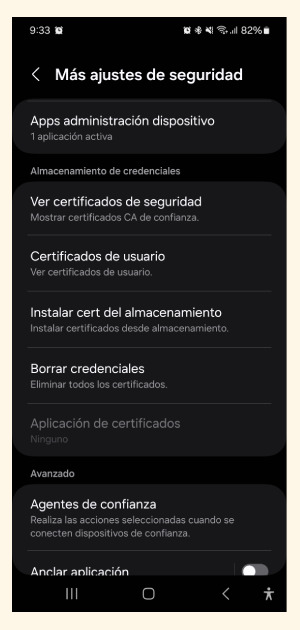
- Selecciona la opción «Instalar desde la memoria del teléfono».
- Elige la copia de seguridad que deseas instalar (en caso de que haya más de una).
- Introduce la contraseña de exportación cuando se te pida y pulsa Aceptar.
- Asigna un nombre al certificado: Dale un nombre al certificado, asegurándote de no usar espacios.
- Selecciona VPN y aplicaciones como la categoría para el certificado y pulsa Aceptar para finalizar.
- Instala el certificado raíz (solo si es necesario):
- Si tu dispositivo tiene una versión anterior a Android 8.x, deberás instalar el certificado raíz.
- Descarga el archivo necesario directamente en tu dispositivo y sigue las instrucciones para instalarlo.
Instalar el certificado digital en tu Android es ahora más fácil que nunca. Puedes hacerlo sin necesidad de cita previa y de manera gratuita desde casa, lo que te permite realizar cada vez más trámites sin tener que desplazarte a una comisaría o delegación del gobierno.
Ahora que ya puedes descargar el certificado digital en el móvil sin mayor inconveniente al seguir estos sencillos pasos, descubre si es posible llevar el DNI en el móvil.
Solo recuerda que para hacerlo necesitarás una buena cobertura en tu dispositivo y para ello nuestras tarifas son la mejor opción.
Graduada en Administración y Dirección de Empresas y Marketing. Apasionada por el SEO y el posicionamiento web, tengo experiencia en la redacción de contenido de entretenimiento, tecnología y cultura, cubriendo especialmente las últimas novedades de redes sociales y actualidad.